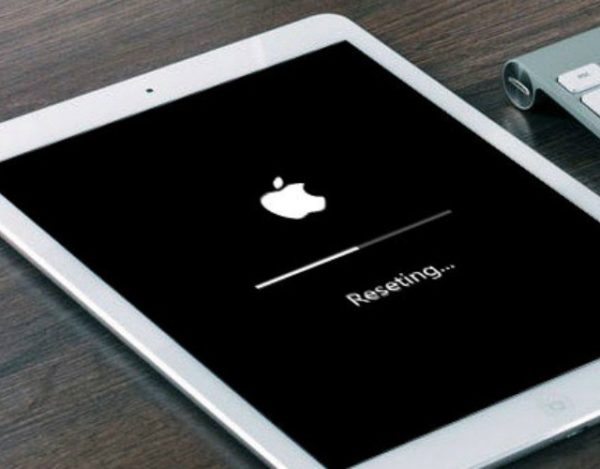Reiniciar iPad es sumamente sencillo, y hay una enorme variación de métodos. Solamente hay que entender las maneras correctas para llevar adelante ello.
Se entiende que la manera más rápida de lograrlo es mantener presionados los botones de Encendido e Inicio, hasta visualizar el logo de Apple. Asimismo, hay que soltar ambos botones y dejar que el aparato se reinicie.
Comprendiendo el funcionamiento del mismo, podrás lograr hasta conectarlo a la TV.
Pasos para reiniciar iPad
- En primer lugar, ubica los botones de Encendido y de Inicio. Los cuales serán muy necesarios.

Haz detalladamente cada paso, para dar con lo esperado.
- Por consiguiente, mantén presionados ambos botones hasta que veas el logo de la marca.
- Suéltalos al mismo tiempo. Si los mantienes presionados por mucho tiempo, entrarás al modo de recuperación.
- Espera mientras el iPad se enciende. Reiniciarlo de esta manera corregirá problemas menores que experimente el iPad.
Manera de restaurar
- Primero, conecta el iPad a una computadora. Esto método solo funciona si ya lo sincronizaste con tu PC mediante iTunes.

Si el iPad no está cargando correctamente, intenta cambiar el cable y el adaptador de pared.
- Abre iTunes en tu computadora. Haz click en el ícono de iPad en iTunes. Verás esta opción en la parte superior de la ventana, a lado del menú que selecciona la biblioteca.
- Realiza un click en el botón de Restaurar iPad. Y espera mientras se restaura. Esto puede tardar un rato.
- Desliza tu dedo sobre la pantalla para iniciar el proceso de configuración. Selecciona tu idioma y región de entre las opciones.
- Finalmente, selecciona la red inalámbrica a la que te quieres conectar. Inicia sesión con tu Apple ID y contraseña.
Tratar un iPad desactivado
- Abre el navegador en una computadora o dispositivo móvil. Si bloqueaste tu iPad porque se te olvidó la contraseña y nunca has usado iTunes para sincronizarlo, puedes usar iCloud para borrarlo y restaurarlo.
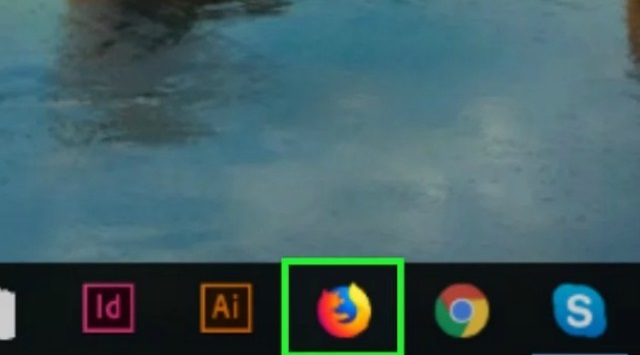
No podrás configurar el iPad si todavía está dado de alta con la cuenta del dueño anterior.
- Visita el sitio web de Buscar mi iPhone. A pesar de su nombre, este servicio funciona para todos los dispositivos iOS, incluyendo el iPad.
- Después, inicia sesión con tu Apple ID y contraseña. Si no recuerdas, puedes restaurarla usando el sitio web iForgot.
- Haz click en el menú de Todos los dispositivos. Selecciona Borrar para que comience a suprimirse y restaurarse de inmediato.
- Posteriormente, sigue los pasos que vayan apareciendo, según desees tenerlo a tu estilo.
- Inicia sesión con tu Apple ID y contraseña. Esto restaurará la información de iCloud en tu iPad.
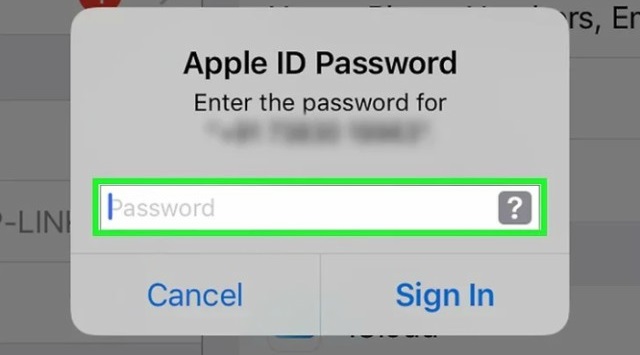
Siguiendo cada uno de los pasos, los resultados serán óptimos.
Ante todo lo indicado, cabe subrayar la importancia de tomar otras herramientas y consejos necesarios. Ahora bien, vamos a dejarte un contenido audiovisual a continuación: